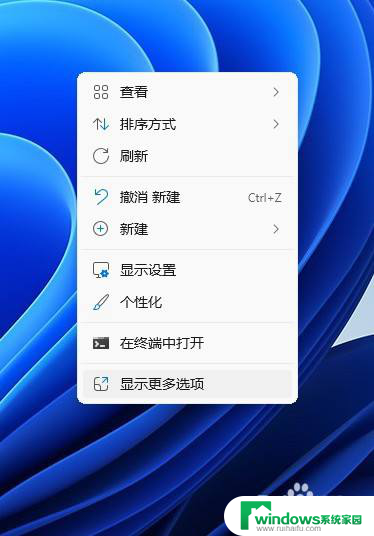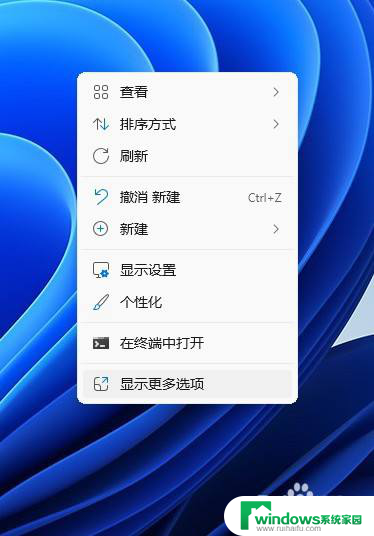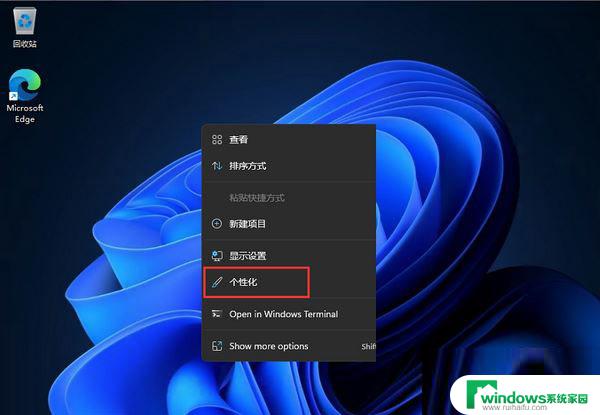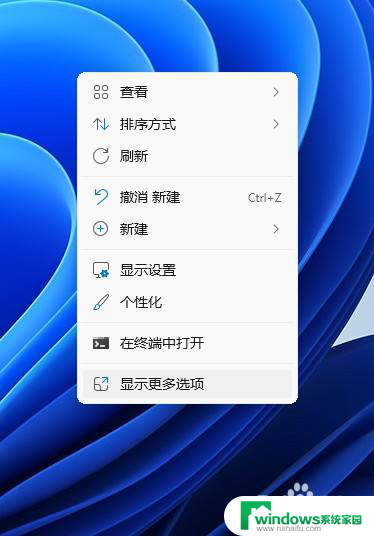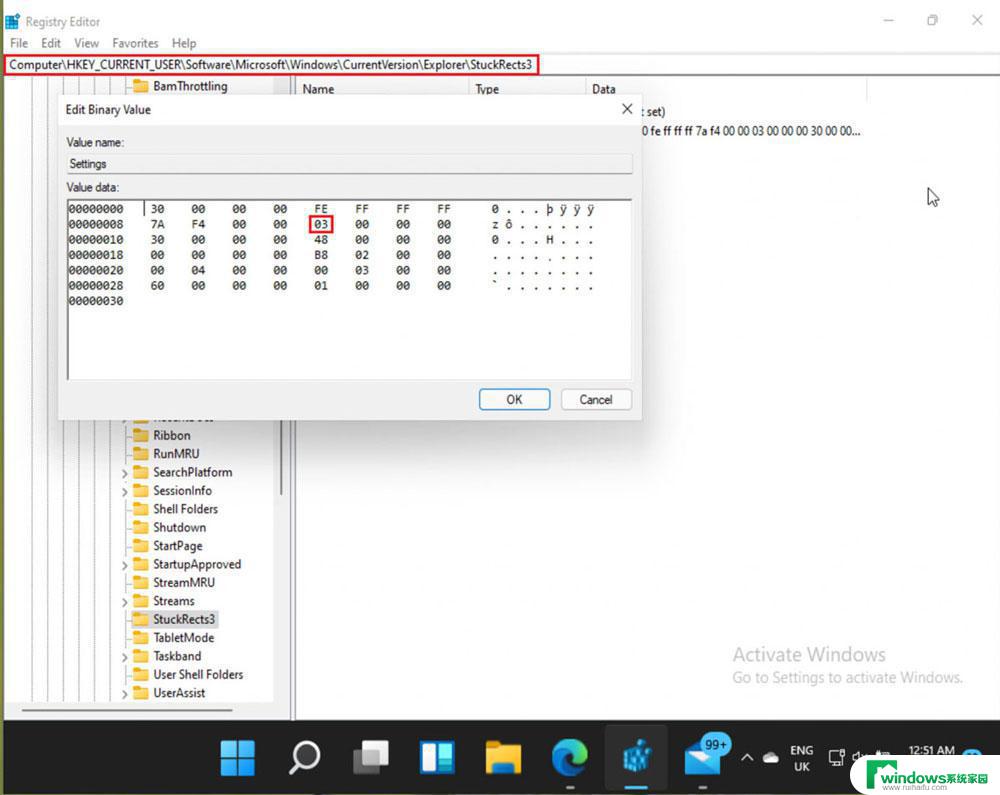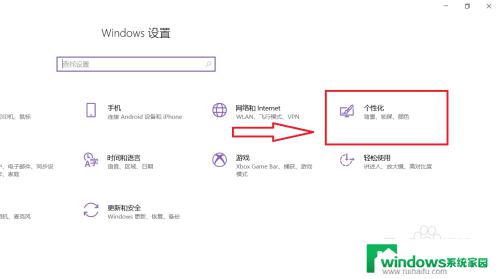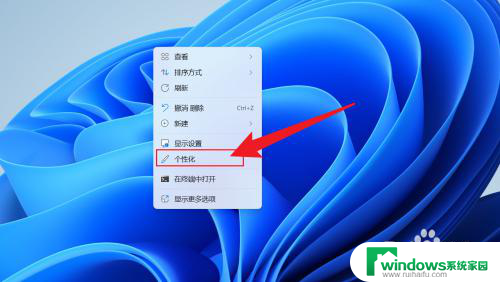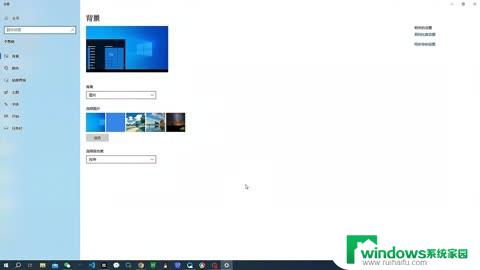win11 任务栏 右侧 如何将Windows 11任务栏移到右侧
更新时间:2024-04-09 12:37:25作者:yang
Windows 11是微软最新推出的操作系统版本,相较于之前的版本,它有许多新的功能和设计,其中任务栏的位置也发生了改变,现在默认位于屏幕底部。有些用户习惯将任务栏放在屏幕右侧,因为这样可以更高效地利用屏幕空间。如何将Windows 11任务栏移到右侧呢?接下来我们就来看一下具体的操作方法。
win11下载地址
Win11任务栏怎么靠右:
1、首先按下键盘“Win+r”打开运行,输入“regedit”回车确定。
2、在注册表找到如下位置“计算机HKEY_CURRENT_USERSoftwareMicrosoftWindowsCurrentVersionExplorerStuckRects3”
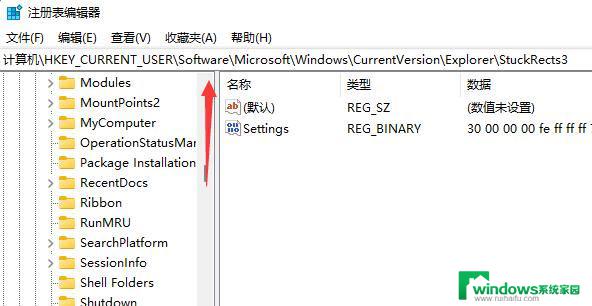
3、然后双击打开其中的“settings”文件。
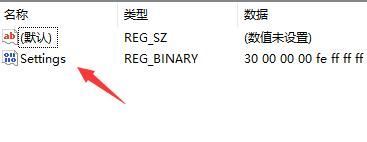
4、然后将其中框定的数值更改为“02”就可以将任务栏靠右了。注意:如果大家更改完之后无效,可以重启系统来解决。
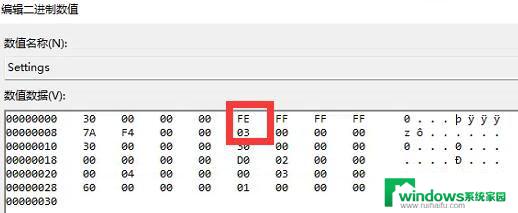
以上是Win11任务栏右侧的全部内容,如果遇到相同问题的用户,可以参考本文中介绍的步骤进行修复,希望对大家有所帮助。